WIN7如何把游戏全屏(去掉黑边)
- 格式:docx
- 大小:534.06 KB
- 文档页数:8

<图文双解>完美解决win7等系统游戏不能全屏问题
现在我把解决win7或其他换系统,导致游戏不能全屏的同学解决下这个问题。
本人也是电脑小白,请高手不要喷我,我只提供解决的方法。
一先说下,网上比较常见的更改注册表解决方法。
图片为第一个,后面的额是显卡中心解决方法
这个方法好像不适用于win7以外的系统,win7旗舰版部分机器也不适用。
打开电脑开始选项
在搜索栏,输入regedit 回车,这样就打开了注册表编辑器,然后,定位到以下位置:HKEY_LOCAL_MACHINE\SYSTEM\ControlSet001\Control\GraphicsDrivers\Configuratio n\
在Configuration这上面右键,选择查找,输入Scaling,在右框找到scaling,右键scaling 修改
将数值改为3即可(原值是4)。
二有的童鞋不喜欢更改注册表,或者更改注册表无法解决的方法。
此方法适用于多系统电脑<win7、xp等>
这个方法需要打开自带的显卡中心,如果没有的请到官方下载显卡驱动安装。
因为论坛的大部分使用A卡,那么我就以A卡方案解决下。
1,首先,先不要开始任何工具或者软件。
在桌面上右键屏幕分辨率,选择800x600的分辨率,应用。
然后看下自己的桌面是否显示全屏(也就是桌面壁纸居中,两边显示黑框)
2,如果有显示黑框不全屏问题,请不要调回来分辨率。
然后退出,在桌面右键选择第一个显卡中心。
看图:。

有部分用户在进入游戏发现在屏幕左右两侧会有黑边无法全屏显示,游戏的设置里面又没有全屏显示或是对应显示屏的推荐分辨率,有的程序虽然全屏但是图像有被拉伸的情况
设置方法
第一步:在桌面空白位置点击鼠标右键,选择“屏幕分辨率”
第二步:将分辨率设置为非标准分辨率,然后点击“确定”
第三步:返回到桌面,在桌面空白位置点击鼠标右键选择“Catalyst(TM)Contol Center”
第四步:默认启动的控制中心是基本模式,您可以选择下面的“高级”(1)然后点击下一步(2)
第四步:默认启动的控制中心是基本模式,您可以选择下面的“高级”(1)然后点击下一步(2)
第六步:在“桌面&显示器”窗口中点击笔记本图标旁的“↓”箭头(1),然后选择配置(2)
第七步:在“笔记本面板属性”窗口中选择“全屏幕”(1),然后点击“应用”(2),调整完成后在进入屏幕分辨率设置窗口,将分辨率设置回去
如果在设置之前如果没有将分辨率设置为非推荐分辨率,全屏幕窗口就无法点击或是选中。
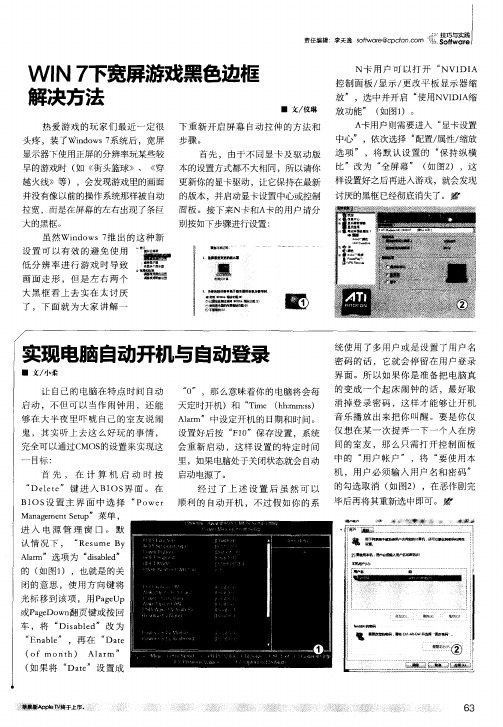

Win7下游戏无法全屏解决方法(附图详解)以前装好win7,心爱的跑跑无法全屏了,两边老师出现黑条,甚是不爽啊!废话少说,按以下步骤可解决!开始——运行——输入regedit回车打开注册表,依次HKEY_LOCAL_MACHINE——SYSTEM——ControlSet001——Control ——GraphicsDriver——Configuration——在Configuration上右击,选择查找,输入Scaling,在右侧框内搜索到Scaling,将Scaling的值改为3即可。
此方法对大部分游戏有效果,但对CF的效果不是很明显。
依不同显卡有一点点区别。
另外还有一个方法,效果更好,不过只针对魔兽争霸冰封王座,可以在全分辨率下运行游戏,画面很细腻。
方法如下,打开记事本,复制以下内容到记事本,将其保存为后缀名为.reg的注册表文件。
然后双击导入即可。
完美解决win7玩游戏不能全屏时间:2010-01-30 17:13来源:电脑故障吧作者:melody 点击:273次现在不少朋友都用上WIN7了吧,在享受WIN7快捷强大的搜索功能和华丽的桌面效果的同时,肯定也遇到了很多游戏不能全屏的麻烦了吧,看着屏幕两边无故多出的两道黑,玩游戏的心情都不咋好了.老衲已先一步学会解决WIN7下游戏不能全屏的问题,现在教给大家. 首先要说的现在不少朋友都用上WIN7了吧,在享受WIN7快捷强大的搜索功能和华丽的桌面效果的同时,肯定也遇到了很多游戏不能全屏的麻烦了吧,看着屏幕两边无故多出的两道黑,玩游戏的心情都不咋好了.老衲已先一步学会解决WIN7下游戏不能全屏的问题,现在教给大家.首先要说的是,并不是所有的游戏都不能全屏,有的游戏里的分辨率设置可以达到你当前系统的分辨率设置,这样就可以全屏玩,但有的就不能,如CS,他的分辨率最高为1024*768(1.5,16版本为例),又如新出的好多游戏,极品13和NBA2K10等,他们都支持高分辨率,所以在玩的时候不必担心什么.老衲这篇文章,要教会大家,所有游戏全屏通杀.哇咔咔.跟着一起做久OK啦.ATI显卡的WIN7用户们看这里.用A卡的WIN7用户们在处理这个问题的时候比较简单,只要你装好了显卡的驱动,你就可以很完美的解决不能全屏的问题.一在桌面点击右键,看到ATI设置中心(Catalyst Control Center),并打开.如果你是第一次打开呢,会出现的是初级面板,和我的截图不一样,但是不影响我们接下来的操作.二在弹出的窗口里选择桌面&显示器(这一项也可以在显卡菜单里找到)如三接着出现下图,在下图的1的位置上点右键,选择配置四接着会出现笔记本面板控制属性.我们可以看到现在的"全屏幕"和"居中"的选项是灰色的不可选状态.下面是重点哦五现在在桌面点右键,选择屏幕分辨率,将现在的分辨率调成1024*768 应用后确定关闭.此时桌面会有点变化,但是没关系,一会我们会把它改回来的.六此时再看刚才的ATI的笔记本面板窗口,刚才不能点的"全屏幕"和"居中"想都可以点了.我们治理选择全屏幕.然后应用,确定.现在可以把ATI 的窗口关掉了.七最后,我们在桌面上点右键,选择屏幕分辨率,我们可以把分辨率调回修改之前之前的分辨率咯.这样我们就算完成了,大家可以继续全屏玩游戏啦,哇咔咔.NVIDIA显卡的WIN7用户看这里用N卡的WIN7用户其实也可以按照上面的方法搞定全屏,但是这个方法只对部分N卡有效.方法一样,只是两个品牌的显卡控制面板不一样,菜单的名称不同而已.在N卡里有个缩放的选项.你也是先把自己的分辨率改成1024*768,然后改缩放全屏幕,应用之后再把分辨率改回去就可以了.下面要说的方法是个全显卡通杀的方法,上面里两个方法用过后都不成功的童鞋可以试试这个.方法如下单击“开始”,在“开始搜索”框中键入 regedit,然后按回车,接着在弹出的窗口里依次打开如下的目录.HKEY_LOCAL_MACHINE------SYSTEM------ControlSet001-------Control-------GraphicsDrivers-------Configuration------CMO01980_16_07D5_D5^BBD41A5 85EDF9A1DB4AA72FDCB4FC9FE-----00------00------Scaling(没有CMO01980_16_07D5_D5^BBD41A585EDF9A1DB4AA72FDCB4FC9FE 则是AUO123C0_01_07D9_98^C2605B23896F6F90B1B20369AC35235D)将Scaling数值改为3 即可(原始值为4)这个方法是对所有显卡都有效,大家一试就知道了.不过可能有的人不习惯注册表的方法吧,其实没什么的,如出现问题,按原步骤该回去就是了.一般不会出错的,二班也不会.哈哈.希望大家游戏开心.Windows Registry Editor Version 5.00[HKEY_CURRENT_USER\Software\Blizzard Entertainment\Warcraft III\Video] "reswidth"=dword:00000556"resheight"=dword:00000300但这个是针对我们4535机型1366×768屏幕分辨率的。

win7游戏不能全屏?A卡N卡通杀方法快来看
本文读者仅限小鸟级别,老鸟请无视
windows 7已经发布这么久了,现在用的人也越来越来多,很多之前抱着XP不放的童鞋也已经投入windows7的怀抱
很多用windows7的童鞋玩老游戏童鞋会发现很多游戏没法全屏,比如红警、跑跑卡丁车、
CS等等,屏幕两边总会有两条很宽的黑边,看着不爽啊
有些童鞋就试着更新显卡驱动,然后在显卡控制面板拼命的找各种设置,现在给大家提供个超简单的方法,而且是A卡和N卡通杀哦
下面开始
在“开始”-“附件”-“运行”(快捷键win+R)里面输入regedit
然后确定,进入注册表,按照下面的图示,找到键值
在Configuration 这个节点上点右键,选择“查找”,输入scaling ,如图
最后查找的scaling的位置可能不一样,但是名称为“scaling”即可
双击他,会看键值本来为4,将其改为3,然后关闭注册表编辑器,重启,OK,再进入游戏,
你就会发现游戏可以全屏啦。

技术编辑教您win7游戏全屏设置方法
导读: win7系统因为其出色的兼容性受到了很多游戏玩家的喜爱,那么在玩游戏的时候怎么进行win7游戏全屏设置工作呢?别着急,下面小编就给您带来win7游戏全屏设置方法。
刚才一个用户给小编发来求助信息,说自己目前使用的是win7系统,在玩游戏的时候发现win7全屏游戏无法实现,询问小编怎么实现win7全屏游戏,下面就来看看我是怎么实现的。
win7游戏全屏设置方法
1.进入win7桌面,点击开始按钮,然后再开始菜单的搜索框中输入”regedit“,然后点击搜索结果中的regedit选项打开。
游戏全屏电脑图解1
2.在打开的注册表编辑器界面的左侧依次打开HEKY_LOCAL_MACHINE——SYSTEM——ControlSet001——Control,进入下一步。
游戏全屏电脑图解2
3.接着选择GraphicsDrevers——configuration,进入下一步。
游戏全屏电脑图解3
4.鼠标右键configuration选项,点击查找。
系统设置电脑图解4
5.然后输入”scaling“,点击”查找下一个“,进入下一步。
win7全屏电脑图解5
6.找到scaling后,鼠标右键该选项选择”修改“,进入下一步。
系统设置电脑图解6
7.在弹出的阿界面中将数值4修改为3,点击确定就可以了。
系统设置电脑图解7
重启电脑,重新登录游戏,电脑就可以全屏了。
本文部分来自互联网,本人只能提供A卡和集成显卡的截图:Nvidia显卡:从win7开始,对于非宽屏游戏在宽屏显示器上运行,两边都会留黑,这让很多人不习惯了,这里告诉你一个很简单的解决方法,用NVIDIA显卡设置。
1、选择“NVIDIA控制面板”2、在左侧选择“显示”——“更改平板显示器缩放”3、选中“使用NVIDIA缩放功能”这样设置好之后再去玩游戏试试,就基本能解决游戏全屏的问题了如图:ATI(AMD)显卡:A卡用户也碰到游戏全屏的问题,除了1024×768分辨率外,使用任何分辨率进入游戏全屏模式,屏幕画面两边都出现有黑边。
解决方法如下:1、首先确保自己使用了最新的显卡驱动,先桌面右键进入分辨率设置,将分辨率修改为1024*768,然后进入显卡设置中心2、选择“配置”选项,然后点击“属性”按钮,将“缩放选项”下的“保持纵横比”改为“全屏幕”3、点击“确定”按钮后,再次进入屏幕分辨率设置界面,将分辨率设置为您屏幕的正常分辨率(例如1366×768或者1440*900等)即可。
如图:intel集成显卡:1.由于有些本本是双显卡或者你只是集成显卡来说,只需进入显卡驱动的“显示设置”窗口,然后将“纵横比选项”设置为“全屏(无边框)”就可以。
某些集成显卡的笔记本,进入“图形属性”界面后,点击“显示器”图标,然后在“缩放”下选择“缩放全屏”即可。
PS:当然还有个通用的设置办法:开始菜单,进入注册表编辑器,进入HKEY_LOCAL_MACHINE/SYSTEM/ControlSet001/Control/GraphicsDri vers/Configuration,依次展开下面的所有项目,双击右边窗口的“Scaling”名称,将数值数据由4改为3即可。
WIN7无法全屏两边有黑边的解决方法很多网友都遇到过在WIN7进行游戏时,屏幕两边都有黑边,不能够在全屏模式下进行游戏,但这却不是屏幕的问题,究竟该怎么解决呢,今天店铺就为大家带来了有关解决办法,希望能够帮到大家。
WIN7无法全屏有黑边。
1 其实这就是调整显卡的缩放功能,把显卡保持纵横比例改为缩放为全屏设置,这样就能使用游戏全屏。
具体操作步骤:在桌面空白处右键,从菜单中选择“图形属性”这一项。
2 经过几秒钟扫描,就会进入图形属性窗口,这里主要是定义显卡的图形设置,系统版本不同,界面会有略微不同,但都差不多,选择“显示器”这一项。
3 进入显示器设置界面,在下面,找到“保持纵横比”和“缩放全屏”这两项,默认是“保持纵横比”这一项,我们需要选择“缩放全屏”这一项。
4 勾选缩放全屏后,就需要保存设置了,点击窗口右下侧的“应用”按钮。
5 弹出一个提示窗口“新设置已应用,是否保留这些设置”,直接按“是”即可,如果不按,有一个15秒倒计算时间,如果在这个时间内没有任何操作,也会自动执行新设置,全屏设置就完成了。
END方法二:改注册表值1 除了上面方法外,还可以用修改注册表的值来修复全屏的问题,适合比较了解注册表的人使用,一般不建议新手去修改。
先打开“开始”菜单,再从开始菜单中打开“运行”程序。
2 在运行编辑器窗口,输入regedit命令,按“确定”,进入注册表编辑器。
3 在注册表编辑器窗口,先在左侧根键中选择[HKEY_LOCAL_MACHINE]这一项。
4 然后,依次打开[HKEY_LOCAL_MACHINE\SYSTEM\ControlSet001\Control\Graph icsDrivers\Configuration],最后定位于Configuration,在这一项上右键,选择菜单中的“查找”。
5 弹出查找窗口,在里面输入“scaling”这个词,然后按右侧的“查找下一个”按钮。
6 马上就会找到一个“00”项,在其右侧窗口,就能看到“scaling”这一项,双击此项。
为什么win7玩游戏不能全屏有黑边把数值调成3了也不可以(联想G470等笔记本均适用)
(注意显卡更新要注意选择匹配的版本,先做最后一步试试,不行再按步骤做)
第一步更新到最新的显卡驱动。
用驱动精灵软件也可。
打开开始菜单,右键“计算机”,选择“管理”。
打开“设备管理器”-〉“显示适配器”-〉“XX显卡驱动程序软件”,右键鼠标,选择“更新驱动程序软件”
然后根据提示一步步操作即可。
您可以使用自己下载的驱动程序,也可以让Windows 自动搜索软件更新。
第二步
(注意:注册表修改不当会导致严重后果,请做好备份、谨慎操作。
)
1. 按键
加“R”
输入入regedit,回车,如图操作打开,直到“Configuration”,此时右击选择“查找”
输入Scaling,
1. 在注册表右边的细节窗口中,鼠标右键scaling,选择“修改”。
将数值改为3 即
可,原值为4。
如果数值已经是3了,可以先将这个值改为4或者其他数字,然后看看,是否还
是不能全屏,之后再将这值重设为3。
最后一步
桌面右击
选择“屏幕分辨率”
分辨率调成1280*768
选择“图形属性”
桌面右击选择“图形属性”选择“高级设置”---“显示”-----“一般设置”---“缩放”调为“缩放全屏”工作就结束了。
注:(仅提供参考使用)。
win7笔记本电脑屏幕出现上下黑边怎么处理
工作之余大家都喜欢在电脑上玩游戏来打发时间,一般会选择全屏来玩游戏,游戏效果比较好。
可是一些用户说在Win7 ghost系统中玩游戏,碰到了游戏屏幕上下黑边的情况,看着就不舒服,而且影响玩游戏的心情,如何去除黑边呢?下面店铺就以笔记本电脑为例子,跟大家分享具体的处理方法吧,希望对大家有所帮助~
win7笔记本电脑屏幕出现上下黑边处理方法
1、按win+r打开运行窗口,输入regedit,如图所示:
2、依次打开HKEY_LOCAL_MACHINE→SYSTEM→ControlSet001→control→Gr aphicsDrivers→Configuration,如图所示:
3、接着右键点击Configuration,选择查找,输入Scaling,如图所示:
4、然后找到并打开scaling,将里面数值改为3即可,如图所示:。
关于如何把游戏全屏(去掉黑边)超详细的方法
此帖对"联想IdeaPad"的评论
第一步:桌面右键→屏幕分辨率(C)
第二步:在分辨率里选择1024 x 768→确定
第三步:桌面右键→显示卡属性
第四步:高级
第五步:点击“是(Y)”
第六步:点击“显示卡”→桌面&显示器
第七步:在1号显示器上点击右键→配置
第八步:属性→选择“全屏幕”→确定
点击确定以后大家会发现1024 x 768分辨率下,屏幕两边的黑边没了然后再在桌面点击右键→分辨率→选择1366 x 768→确定
大功告成咯~任何这个分辨率的都是全屏啦,不用下软件更不用改注册表,希望版主把这个加个精华哦~
如果谁还是不会……我不说啥了……要么是我表达问题……
要么就是您的理解问题了
步骤一:右击桌面空白处,点击“屏幕分辨率”。
/lenovo/wsi/htmls/detail_12751744764845738.html 步骤二:设置分辨率为1280x768,然后点击“确定”。
步骤三:右击桌面空白处,点击“显示卡属性”。
步骤四:点击窗口左上角的“显示卡”,选择“桌面&显示器”。
步骤五:右击1号显示器图标,选择“配置”。
步骤六:在缩放选项中选中“全屏幕”。
步骤七:右击桌面空白处,分辨率调回1366x768,然后点击“确定”。